FLUX ControlNet Depth-V3 & Canny-V3
Trasforma il tuo processo creativo con i modelli FLUX-ControlNet Depth e Canny, progettati per FLUX.1 [dev] da XLabs AI. Questo workflow ComfyUI ti guida nel caricamento dei modelli, nella configurazione dei parametri e nella combinazione dei FLUX-ControlNets per un controllo senza precedenti sul contenuto e la struttura dell'immagine. Che tu stia usando mappe di profondità o rilevamento dei bordi, FLUX-ControlNet ti permette di creare arte AI straordinaria.ComfyUI FLUX-ControlNet Flusso di lavoro
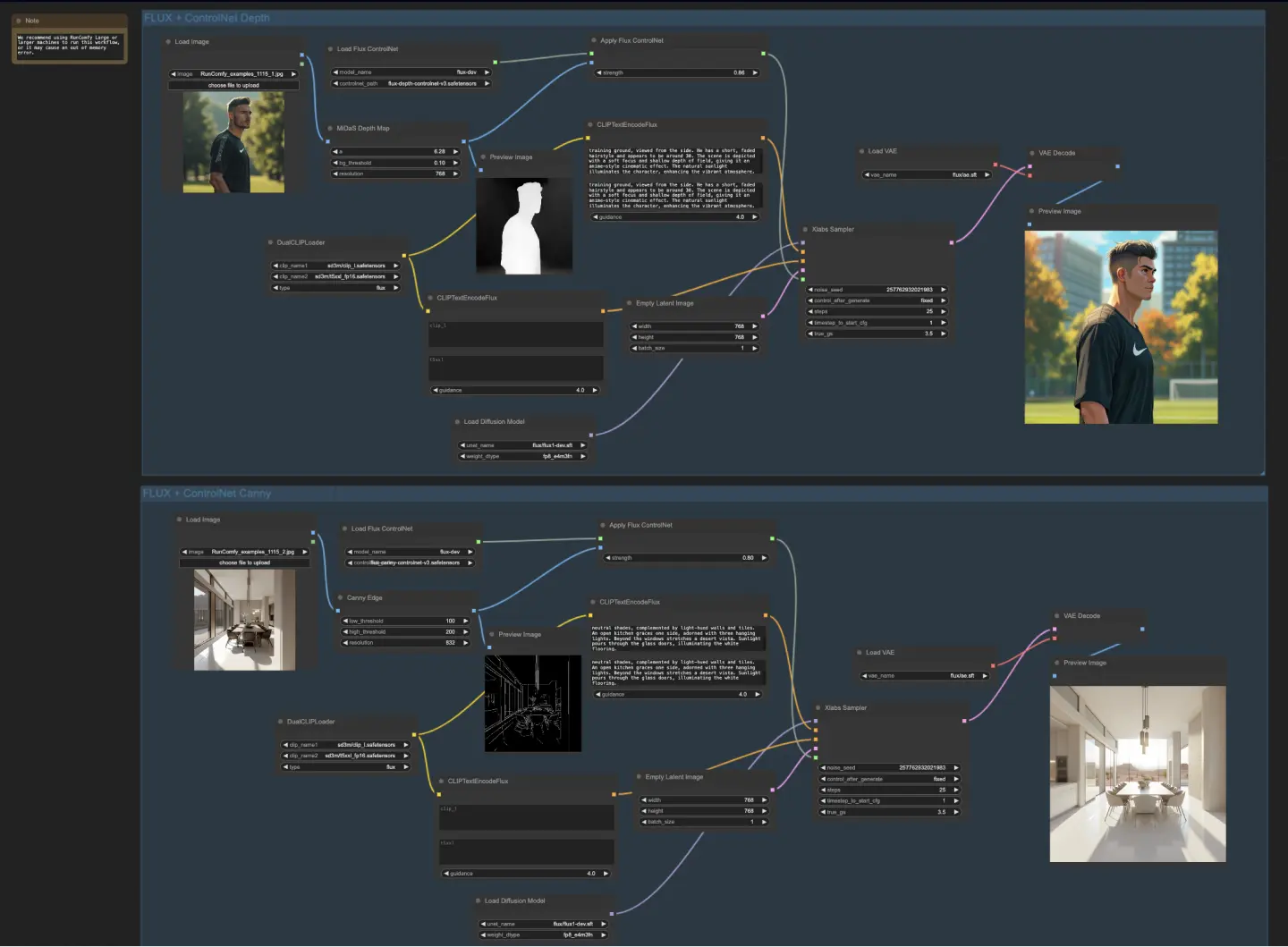
- Workflow completamente operativi
- Nessun nodo o modello mancante
- Nessuna configurazione manuale richiesta
- Presenta visuali mozzafiato
ComfyUI FLUX-ControlNet Esempi
ComfyUI FLUX-ControlNet Descrizione
FLUX è un nuovo modello di generazione di immagini sviluppato da , I modelli FLUX-ControlNet-Depth e FLUX-ControlNet-Canny sono stati creati dal team XLabs AI. Anche questo workflow ComfyUI FLUX ControlNet è stato creato dal team XLabs AI. Per maggiori dettagli, visita . Tutto il merito va al loro contributo.
Informazioni su FLUX
I modelli FLUX sono precaricati su RunComfy, denominati flux/flux-schnell e flux/flux-dev.
- Quando si lancia una RunComfy Medium-Sized Machine: Seleziona il checkpoint
flux-schnell, fp8e clipt5_xxl_fp8per evitare problemi di memoria. - Quando si lancia una RunComfy Large-Sized o Above Machine: Opta per un grande checkpoint
flux-dev, defaulte un clip altot5_xxl_fp16.
Per maggiori dettagli, visita:
🌟Il seguente workflow FLUX-ControlNet è specificamente progettato per il modello .🌟
Informazioni sul Workflow FLUX-ControlNet (FLUX-ControlNet-Depth-V3 e FLUX-ControlNet-Canny-V3)
Presentiamo due workflow FLUX-ControlNet eccezionali: FLUX-ControlNet-Depth e FLUX-ControlNet-Canny, ciascuno con capacità uniche per migliorare il tuo processo creativo.
1. Come Usare il Workflow ComfyUI FLUX-ControlNet-Depth-V3
Il modello FLUX-ControlNet Depth viene caricato per primo utilizzando il nodo "LoadFluxControlNet". Seleziona il modello "flux-depth-controlnet.safetensors" per un controllo ottimale della profondità.
- flux-depth-controlnet
- flux-depth-controlnet-v2
- flux-depth-controlnet-v3: ControlNet è addestrato su una risoluzione di 1024x1024 e funziona per 1024x1024, con una versione migliore e più realistica
Collega l'output di questo nodo al nodo "ApplyFluxControlNet". Collega anche la tua immagine della mappa di profondità all'input immagine di questo nodo. La mappa di profondità dovrebbe essere un'immagine in scala di grigi dove gli oggetti più vicini sono più luminosi e quelli più lontani sono più scuri, permettendo a FLUX-ControlNet di interpretare accuratamente le informazioni sulla profondità.
Puoi generare la mappa di profondità da un'immagine di input utilizzando un modello di stima della profondità. Qui, il nodo "MiDaS-DepthMapPreprocessor" viene utilizzato per convertire l'immagine caricata in una mappa di profondità adatta a FLUX-ControlNet. Parametri chiave:
- Threshold = 6.28 (influisce sulla sensibilità ai bordi)
- Depth scale = 0.1 (quanto i valori della mappa di profondità sono scalati)
- Output Size = 768 (risoluzione della mappa di profondità)
Nel nodo "ApplyFluxControlNet", il parametro Strength determina quanto l'immagine generata è influenzata dal condizionamento della profondità di FLUX-ControlNet. Una forza maggiore farà aderire l'output più strettamente alla struttura della profondità.
2. Come Usare il Workflow ComfyUI FLUX-ControlNet-Canny-V3
Il processo è molto simile al workflow FLUX-ControlNet-Depth. Per primo, il modello FLUX-ControlNet Canny viene caricato utilizzando "LoadFluxControlNet". Poi, viene collegato al nodo "ApplyFluxControlNet".
- flux-canny-controlnet
- flux-canny-controlnet-v2
- flux-canny-controlnet-v3: ControlNet è addestrato su una risoluzione di 1024x1024 e funziona per 1024x1024, con una versione migliore e più realistica
L'immagine di input viene convertita in una mappa dei bordi Canny utilizzando il nodo "CannyEdgePreprocessor", ottimizzandola per FLUX-ControlNet. Parametri chiave:
- Low Threshold = 100 (soglia di intensità dei bordi)
- High Threshold = 200 (soglia di isteresi per i bordi)
- Size = 832 (risoluzione della mappa dei bordi)
La mappa dei bordi Canny risultante è collegata al nodo "ApplyFluxControlNet". Ancora una volta, usa il parametro Strength per controllare quanto la mappa dei bordi influenza la generazione di FLUX-ControlNet.
3. Sia per ComfyUI FLUX-ControlNet-Depth-V3 che per ComfyUI FLUX-ControlNet-Canny-V3
In entrambi i workflow FLUX-ControlNet, il prompt di testo codificato CLIP è collegato per guidare il contenuto dell'immagine, mentre il condizionamento FLUX-ControlNet controlla la struttura e la geometria basate sulla mappa di profondità o dei bordi.
Combinando diversi FLUX-ControlNets, modalità di input come profondità e bordi, e regolando la loro forza, puoi ottenere un controllo fine sia sul contenuto semantico che sulla struttura delle immagini generate da FLUX-ControlNet.
Licenza: controlnet.safetensors rientra nella Licenza Non Commerciale
Licenza
Visualizza i file di licenza:
Il modello FLUX.1 [dev] è concesso in licenza da Black Forest Labs. Inc. sotto la Licenza Non Commerciale FLUX.1 [dev]. Copyright Black Forest Labs. Inc.
IN NESSUN CASO BLACK FOREST LABS, INC. SARÀ RESPONSABILE PER QUALSIASI RICHIESTA, DANNI O ALTRE RESPONSABILITÀ, SIA IN UN'AZIONE DI CONTRATTO, TORTO O ALTRO, DERIVANTE DA, FUORI O IN CONNESSIONE CON L'USO DI QUESTO MODELLO.







